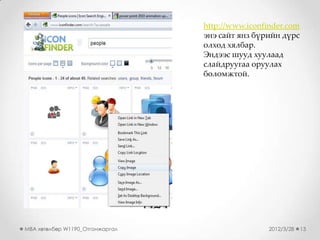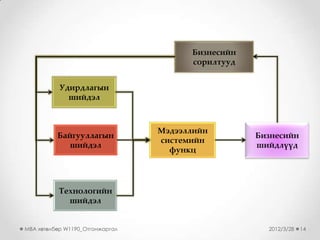More Related Content
PPTX
PPSX
PDF
PDF
Microsoft excel програмтай ажиллах гарын авлага 2017 PPTX
Table MS word Хүснэгт хийх PDF
DOCX
PDF
What's hot
PPTX
оролт гаралтын төхөөрөмжүүд PDF
PDF
мэдээллийн технологи 1 тест PPTX
DOCX
PDF
Microsoft excel програм гарын авлага PPTX
PPTX
File shahah zadlah hicheel PPTX
Лекц №2 Word программын тухай PDF
PPTX
компьютерийн үндсэн төхөөрөмжүүд PDF
Microsoft Word программын дадлага ажлууд PPTX
мэдээллийн системийн үндэс PPTX
PPTX
Shortcut товчны хослолууд PPTX
PPTX
Нээлттэй чөлөөт эхийн програм хангамж PPTX
PPTX
ODP
Viewers also liked
PPTX
Dadlaga khicheel 25 26слайд үүсгэх хөдөлгөөн оруулах ODP
Power point s bolowsruulalt PDF
Microsoft power point 2007 PPTX
PPTX
Төв аймаг компьютер сургалтын гарын авлага ODP
PPTX
Microsoft office visio ашиглах PDF
POTX
PPTX
WUD 2010: Microsoft Visio как инструмент проектирования интерфейсов. Баланс с... Similar to Power point ашиглах боломжуудаас
PPTX
PPTX
Dadlaga khicheel 25 26слайд үүсгэх хөдөлгөөн оруулах PPTX
PDF
PPTX
PDF
PPT
PPT
PPTX
ODP
PDF
PDF
PDF
DOCX
PDF
DOCX
PDF
Suuliin zaswar orson heseg shuu DOCX
DOCX
PDF
Power point-120324230130-phpapp02 More from Otgoo Kh
PPTX
Ersdel daatgal bie daalt 1 DOCX
даатгалын маркетингийн идэвхжүүлэлт ба харилцаа DOCX
брокер дилерийн компани Hw1 PPT
PDF
PPTX
брокер дилерийн компани Hw1 DOCX
PPT
PPTX
Daatgaliin marketing bie daalt 2 PPTX
PPTX
Korpratsiin ersdeliin udirdlaga bie daalt 4 PDF
PDF
W1190 kh.otgonjargal throughput accounting and activity based costing PPTX
PPTX
DOC
PPTX
Daatgaliin shine buteegdehuun w1181 biedaalt_3 PPTX
PPTX
Power point ашиглах боломжуудаас
- 1.
Power Point
Хөдөлгөөнт танилцуулага хэрхэн бэлтгэх
вэ?
MBA хөтөлбөр W1190_Отгонжаргал 2012/3/28 1
- 2.
MICROSOFT Power
Point-ын тухай
• MICROSOFT Power Point нь компьютер ашиглан үзүүлэн
таниулах материал бэлдэхэд зориулагдсан MICROSOFT
OFFICE програмын иж бүрдэлд багтдаг хэрэглээний
програмын нэг.
• MS PPT програмын ажлын хуудсыг Presentation гэж нэрлэх
бөгөөд энэ нь Slide-уудаас тогтно.
• Энэ програмын ажиллах зарчим нь MS Word болон MS
excel програмуудтай адилхан тул зөвхөн энэхүү
програмын Animations, Slide Show болон бусад аятайхан
боломжуудыг ашиглан хэрхэн үзүүлэн бэлдэх талаар үзье.
MBA хөтөлбөр W1190_Отгонжаргал 2012/3/28 2
- 3.
Агуулга
Ингээд дараах гурванүе шаттайгаар MS PPT
програмыг судалья.
Нэг дүгээр шат: Шинээр Slide нэмэх, текст болон
зураг, график оруулах, тэдгээрийг хэвжүүлэх.
Хоѐр дугаар шат: текст, зураг графикт хөдөлгөөн
оруулах.
Гуравдугаар шат: Slide -уудад хөдөлгөөн оруулах.
(Үзүүлэнг PPT2010 дээр хийсэн тул PPT2007-аас боломжуудаараа арай илүү байж магад, энэ
танилцуулагыг play хийж үзвэл илүү ойлгомжтой)
MBA хөтөлбөр W1190_Отгонжаргал 2012/3/28 3
- 4.
Нэг дүгээр шат:Шинээр Slide нэмэх,
текст болон зураг, график оруулах,
тэдгээрийг хэвжүүлэх.
Шинээр Slide нэмэх:
Шинээр слайд нэмэхэд
Home цэснээс New Slide
командыг сонгоно. Энэ
үед дэлгэцэн дээр Slide -
ийн еренхий бүдүүвч
ямар байх талаар асуусан
загварууд бүхий Executive
гэсэн цонх гарч ирнэ (PPT
2007- дээр бол Office
theme нэртэй). Эндээс
тохирох загвар эсвэл
хоосон Slide -ийг сонгоно.
MBA хөтөлбөр W1190_Отгонжаргал 2012/3/28 4
- 5.
Design цэснээстанилцуулга хийх сэдэвтээ тохирсон загвараа сонгох
бөгөөд аль болох нүдэнд хэт ачаалал өгхөөргүй загвар сонгох
хэрэгтэй.
Энэ хэсэгт таньд таалагдахааргүй загварууд байх, эсвэл хайж байгаа
загвар чинь байхгүй бол Browes for Theme… хэсгээс өөр бэлдсэн
бэлэн танилцуулагын Theme-ыг хуулж оруулах боломжтой.
Өөрийн оруулсан Theme-ыг байнга ашиглах бол Save current
Theme.. –ыг ашиглаарай.
MBA хөтөлбөр W1190_Отгонжаргал 2012/3/28 5
- 6.
Slide-ыг хэвжүүлэх
Colors- Сонгож авсан Slide-ын загварын
өнгийг өөрчилж болно.
Fonts- Сонгож авсан слайдын загварын
текстийн фонтыг өөрчилж болно
Effects- Слайданд эффект оруулж
болно.
Background Styles- Слайданд үндсэн
өнгийг өөрчлөх, зураг оруулж болно.
Би дараах сонголтуудыг хийсэн.
Нүдэнд зөөлөн харагдах слайданд
дизайныг сонгож оруулав. Мөн
Background Styles командыг ашиглаж
лого бүхий зураг оруулж өөрчилсөн.
MBA хөтөлбөр W1190_Отгонжаргал 2012/3/28 6
- 7.
Picture ortexture fill-ийг сонгоод
File… товчоор зургийн замыг зааж
өгнө.
Transparency –аар дүрсийг
тодруулж бүдэгрүүлж болно.
Зөвхөн тухайн хуудсан дээр зураг
оруулах бол Close товч дарна.
Бүх slide-нд зураг оруулах бол
Apply to All товч дарна.
Жишээг дараагийн slide дээр
харуулав.
Үүнээс гадна Net-ээс сүүлийн
үеийн Themes –ийг PowerPoint
new themes гээд search хийгээд
ашиглавал санаа авчихмаар
зүйл зөндөө байдаг.
MBA хөтөлбөр W1190_Отгонжаргал 2012/3/28 7
- 8.
Менежментийн
Мэдээллийн систем
хичээл
W1190 групп
MBA хөтөлбөр W1190_Отгонжаргал
Х.Отгонжаргал
2012/3/28 8
- 9.
Хожр дугаар шат:текст, зураг графикт
хөдөлгөөн оруулах.
График оруулахдаа Insert цэснээс Chart командыг ашиглана.
Графиктай ажиллах горим нь Word, Excel програмтай график
оруулахтай ижилхэн юм. Мөн грацикыг өөрөө зураад тоглуулж
болно.
y
100
80
40
20
0 0 x
2010 2012
MBA хөтөлбөр W1190_Отгонжаргал 2012/3/28 9
- 10.
1. Ижил дүрсүүдийгcopy хийж хуулж тавина.
1 2. Дүрсүүдийг дээр дээрээс нь давхарлан жигд
өрнө.
3. Animation цэснээс хөдөлнөөнийг сонгон
тэмдэглэнэ.
4. Хөдөлгөөний чиглэлийг өөрчилөх бол
Effect options хэсгээс сонголтоо хийнэ.
5. Баруун талд байрлах Animation Pane
хэсгээс Play товч дарж дүрсийг тоголуулж
шалгана
2 3
MBA хөтөлбөр W1190_Отгонжаргал 2012/3/28 10
- 11.
1. Текст хөдөлгөөндоруулахдаа оруулсан текстийг
бүхэлд нь идвэхжүүлээд Animation цэснээс
хөдөлгөөнийг сонгон тэмдэглэнэ.
4. Хөдөлгөөний чиглэлийг өөрчлөх бол Effect options
хэсгээс сонголтоо хийнэ.
5. Баруун талд байрлах Animation Pane хэсгээс Play товч
дарж текстийг тоглуулж шалгана.
MBA хөтөлбөр W1190_Отгонжаргал 2012/3/28 11
- 12.
Гуравдугаар шат: Slide-уудад хөдөлгөөн
оруулах.
Transitions энэ хэсгээс slide-уудаа бүхэлд нь хөдөлгөөнд оруулах боломжтой.
Effect Options хэсгээс хөдөлгөөн хийх чиглэлийг өөрчилдөг, Sound-ын
тусламжтайгаар дуу чимээ сонгож оруулах, Duration хэсгээс slide-ын
хөдөлгөөний үргэлжлэх хугцааг сонгодог.
MBA хөтөлбөр W1190_Отгонжаргал 2012/3/28 12
- 13.
http://www.iconfinder.com
энэ сайт янз бүрийн дүрс
олход хялбар.
Эндээс шууд хуулаад
слайдруугаа оруулах
боломжтой.
MBA хөтөлбөр W1190_Отгонжаргал 2012/3/28 13
- 14.
Бизнесийн
сорилтууд
Удирдлагын
шийдэл
Мэдээллийн
Байгууллагын Бизнесийн
системийн
шийдэл шийдлүүд
функц
Технологийн
шийдэл
MBA хөтөлбөр W1190_Отгонжаргал 2012/3/28 14
- 15.